Excel中如何快速提取时间中的分钟?
1、步骤1:首先进入Excel软件中,找到即将要提取分钟的时间所在单元格位置,具体如图所示。

2、步骤2:找到单元格后,选择对应单元格,在单元格中输入MINUTE函数,如图所示,MINUTE函数输入格式为“=MINUTE(”。

3、步骤3:接下来选择时间所在单元格位置,如图所示,这里时间所在单元格是A2,故此MINUTE函数的输入格式”=MINUTE(A2“。

4、步骤4:最后完善MINUTE函数格式,如图所示,最终MINUTE函数的输入格式为”=MINUTE(A2)“。

5、步骤5:MINUTE函数输入完毕后,点击回车键,如图所示,此时就可以看到时间中的分钟提取出来了。

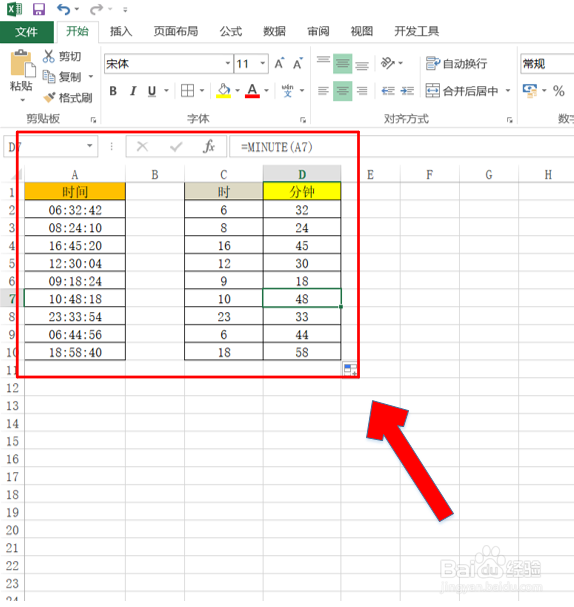
1、 1.首先进入Excel软件中,找到即将要提取分钟的时间所在单元格位置。
2.找到单元格后,选择对应单元格,在单元格中输入MINUTE函数,MINUTE函数输入格式为“=MINUTE(”。
3.接下来选择时间所在单元格位置,若这里时间所在单元格是A2,那么MINUTE函数的输入格式”=MINUTE(A2“。
4.最后完善MINUTE函数格式,最终MINUTE函数的输入格式为”=MINUTE(A2)“。
5.MINUTE函数输入完毕后,点击回车键,此时就可以看到时间中的分钟提取出来了。
声明:本网站引用、摘录或转载内容仅供网站访问者交流或参考,不代表本站立场,如存在版权或非法内容,请联系站长删除,联系邮箱:site.kefu@qq.com。
阅读量:31
阅读量:191
阅读量:185
阅读量:128
阅读量:92